窗體風格設置
方法一:通過菜單:"工具"→"選項"﹔
方法二:直接點擊工具條上的按鈕﹔
方法三:右鍵點擊動態顯示牌的標題欄,選擇"格式"﹔
會彈出如下對話框:
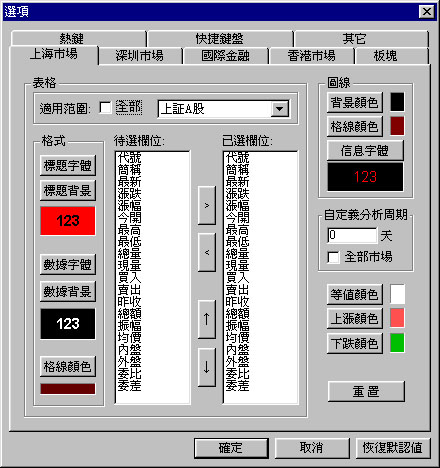
◆ 它有八個頁面可供切換,其中"上海時市場"、"深圳市場"、"國際金融"、"香港市場"、"板塊",五個頁面可供用戶自己選擇接口方案,給接口換皮膚,設置好后點擊"確定"立即生效,如對新的方案不滿意,還可通過點擊"恢復默認值"來恢復到系統默認的狀態﹔
◆ 其中"熱鍵"、"快捷鍵盤"兩個頁面可供查看或自定義熱鍵和快捷鍵﹔
◆ "其它"頁面中可設置自動滾屏參數、狀態區的風格、"新聞公告"和"歷史盤中資料"的保存時間及刪除。
接收設置
第一次進入EFO程序,一定要進行接收設置。如果要改變接收設置,也可以參照以下的一些操作介紹。單擊"接收設置"按鈕 ,或者鼠標點擊菜單"工具" 然后點擊"接收設置" 即可進入接收設置對話框,見下圖:
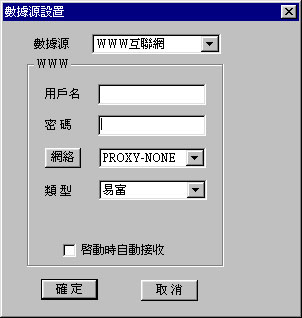
◆ 首先選擇資料的接收方式,互聯網/局域網﹔
◆ 輸入正確的用戶名、密碼,并選擇類型,是否使用代理方式上網﹔
◆ 如將"啟動時自動接收"項打鉤,則在下次啟動時則可直接連接大戶贏家,省去前面兩步。
預警設置
點擊預警設置按鈕  或選擇右鍵菜單中的"預警系統",即可彈出預警設置對話框 或選擇右鍵菜單中的"預警系統",即可彈出預警設置對話框
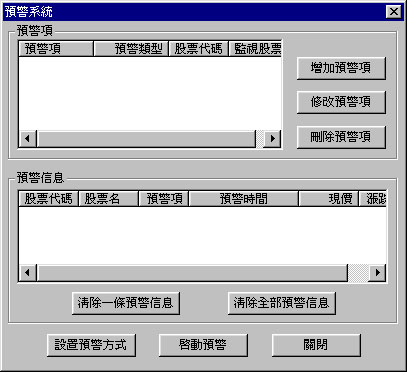
若以前做過預警項的設置,可對其進行編輯,若沒有設置過,則可"增加預警項":
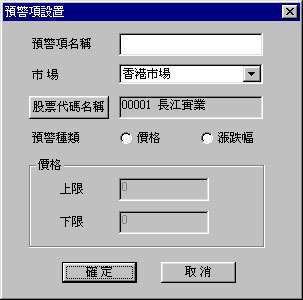
依次輸入"預警項名稱"、選擇"市場"、選擇"股票代碼名稱"、選擇"預警種類",并輸入"上限"和"下限",之后按"確定即可"
"設置預警方式":
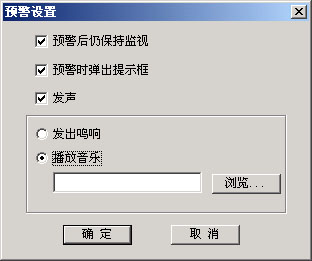
可通過上圖選擇預警方式后按"確定"即可。
板塊設置
點擊板塊設置按鈕  或通過菜單"工具"→"板塊設定",彈出如下對話框: 或通過菜單"工具"→"板塊設定",彈出如下對話框:
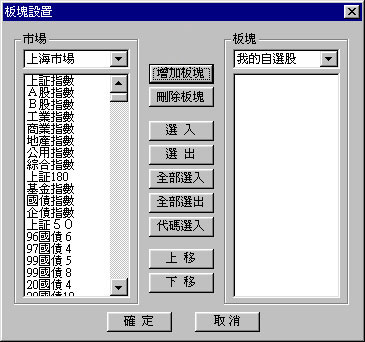
點擊"增加板塊":
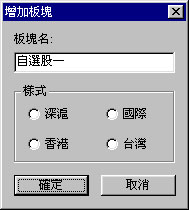
◆ 輸入"板塊名",并選擇"樣式",點擊"確定"﹔
◆ 在"板塊設置"對話框左側窗體中選擇要加入板塊的股票名稱,再點擊"選入",完成后按"確定"即完成了板塊的定制。 |